Comment lancer des applications instantanément avec Wox sous Windows

Découvrez comment utiliser Wox pour lancer vos applications, exécuter des commandes et plus encore, instantanément.
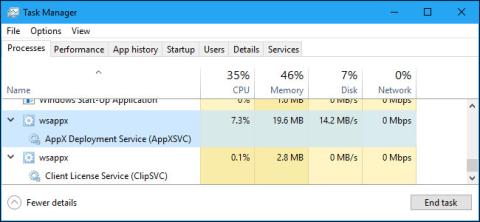
"Wsappx" fait partie de Windows 8 et 10, vous l'avez peut-être vu fonctionner en arrière-plan ou même utiliser une quantité importante de ressources CPU et disque dur. Il s'agit du Windows Store et de la nouvelle plate-forme d'applications « universelle » de Microsoft.
Wsappx comprend deux services d'arrière-plan distincts. Sous Windows 8 et 10, le processus wsappx inclut le service de déploiement AppX (AppXSVC). Vous verrez également le service de licence client (ClipSVC) sur Windows 10 et le service Windows Store (WSService) au lieu de ClipSVC sur Windows 8.
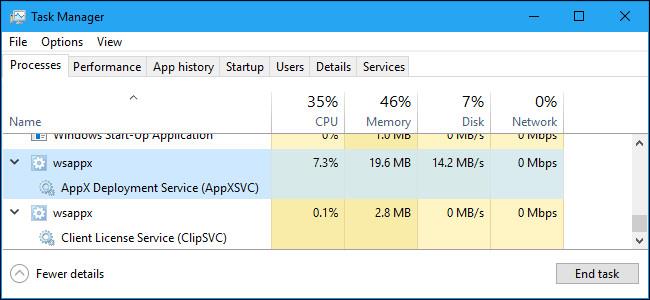
Si vous voyez le processus wsappx en cours d'exécution dans le Gestionnaire des tâches, développez-le et vous verrez un ou les deux sous-systèmes en cours d'exécution (selon la version de Windows que vous utilisez). Ces services gèrent l'installation, la suppression et les mises à jour des applications du Store et garantissent qu'elles disposent d'une licence appropriée.
Jetons un coup d'œil à chacun de ces services.
Le service de déploiement AppX est chargé d'examiner les applications dans le Store. Les applications de la plateforme Windows universelle (UWP, applications Windows unifiées) sont distribuées dans des packages .AppX. En d’autres termes, ce processus est utilisé pour installer, désinstaller et mettre à jour les applications du Store. Windows met automatiquement à jour les applications du Store en arrière-plan et de nombreuses applications sont fournies avec Windows, de Mail à Paint 3D.
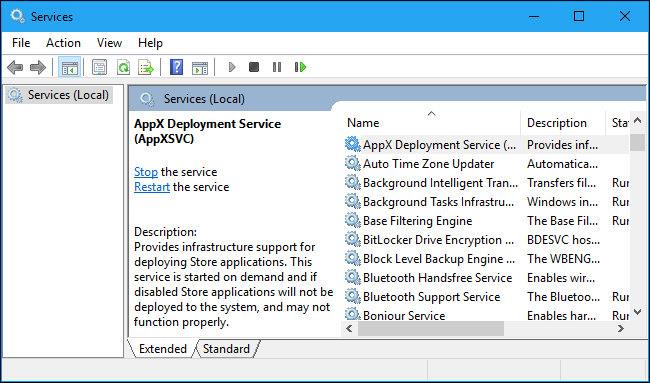
Les applications de bureau Windows traditionnelles utilisent les ressources du processeur et du disque dur lorsque vous les installez, les supprimez ou les mettez à jour. La seule différence est que lorsque vous travaillez avec des applications du Store, vous verrez les ressources utilisées par AppXSVC au lieu du programme d'installation du programme individuel.
Si vous voyez ce processus s'exécuter alors que vous n'avez pas d'applications installées, même si vous ne les avez jamais utilisées, c'est parce que Windows les met à jour en arrière-plan. Cela explique également pourquoi vous voyez parfois ce processus utiliser les ressources du processeur et du disque dur en arrière-plan.

Sous Windows 10, le service d'arrière-plan ClipSVC gère la « prise en charge de l'infrastructure » pour le Store. Selon Microsoft, les applications achetées sur le Store sur le système « ne fonctionneront pas correctement » si vous les désactivez.
Ce service peut effectuer un certain nombre de tâches différentes permettant aux applications Store de fonctionner correctement, telles que la gestion des licences pour garantir que vous ne pouvez exécuter que des applications Store payantes. C'est une fonctionnalité anti-piratage. De plus, Microsoft n'a pas expliqué quelles autres fonctionnalités ce service offre pour les applications du Store.
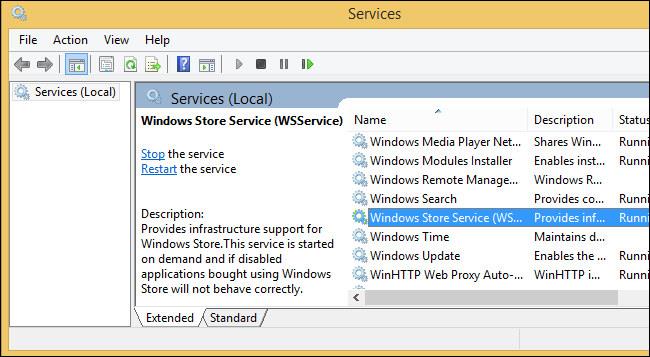
Sous Windows 8, le service d'arrière-plan WSService gère également la « prise en charge de l'infrastructure » pour le Store. En fait, le service ClipSVC sous Windows 10 et WSService sous Windows 8 ont des descriptions identiques dans la vue Services. Le processus WSService est fondamentalement le même que ClipSVC, juste un nom différent sous Windows 8.
Le service wsappx n'utilise généralement qu'une certaine quantité de ressources CPU lorsque l'ordinateur installe, désinstalle ou met à jour les applications du Store. Ce processus se produit lorsque vous installez ou désinstallez des applications ou que le Store met automatiquement à jour les applications sur le système.
Si vous ne vous souciez vraiment pas de ces applications, vous pouvez configurer le Windows Store pour qu'il ne mette plus automatiquement à jour les applications. Pour désactiver la fonction de mise à jour automatique, ouvrez Store, cliquez sur l'icône de l'utilisateur dans le coin supérieur droit de la fenêtre, puis sélectionnez l'option « Paramètres » . Réglez le curseur « Mettre à jour les applications automatiquement » sur la position « Désactivé » .
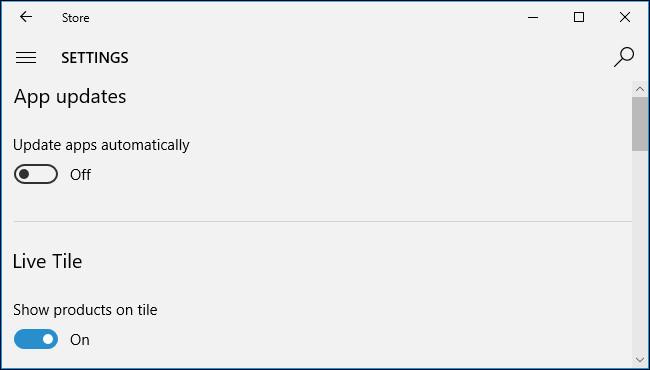
Lorsque vous souhaitez mettre à jour l'application, vous pouvez rouvrir le Store, cliquer sur l'icône du profil utilisateur et sélectionner « Téléchargements et mises à jour ». Cet écran affichera toutes les mises à jour des applications installées sur le système et vous permettra de les installer.
Cette solution empêche le service wsappx d'utiliser le processeur pour mettre à jour les applications en arrière-plan, mais vous ne pourrez pas recevoir automatiquement les dernières mises à jour des applications. Lorsque vous mettez à jour les applications manuellement, vous utiliserez toujours les ressources système telles que le processeur et la RAM, mais vous pourrez au moins choisir quand les utiliser.
Microsoft met souvent à jour les applications fournies avec Windows telles que Mail, Films et TV, OneNote, Photos et Calculatrice. Par conséquent, si vous utilisez l'une des applications ci-dessus, vous ne devez pas désactiver cette fonctionnalité.
Vous ne pouvez pas désactiver les services ci-dessus. Ils ne s'exécutent pas automatiquement en arrière-plan, ils ne se lancent qu'en cas de besoin et se ferment lorsqu'ils ne sont pas nécessaires. Par exemple, ClipSVC apparaît lors du lancement des applications du Store, AppXSVC lors du lancement du Windows Store et de l'installation ou de la désinstallation d'applications, vous verrez AppX utiliser certaines ressources système pour terminer le processus.
Si vous essayez de « tuer » le processus wsappx à partir du Gestionnaire des tâches, Windows vous avertira que votre système deviendra inutilisable ou s'arrêtera. De plus, il n'existe aucun moyen de désactiver wsappx dans l'utilitaire de service.
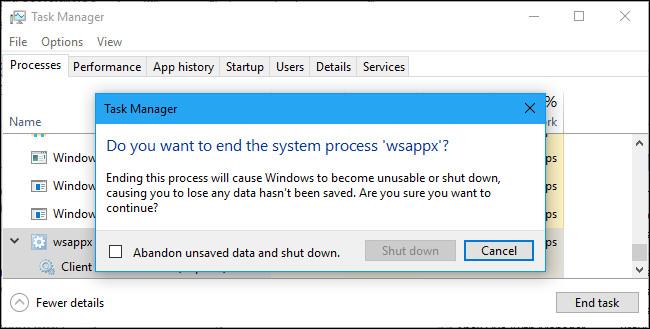
Même s'il était possible de bloquer ces services, vous ne le pourriez pas car ils constituent une partie importante de Windows 10. Ils ne s'exécutent qu'en cas de besoin et la plupart d'entre eux utilisent une certaine quantité de ressources système. Ils utilisent uniquement les ressources système lors de l'installation, de la désinstallation ou de la mise à jour des applications du Store, et vous pouvez configurer Windows pour qu'il ne le fasse pas en arrière-plan si vous préférez.
Le logiciel wsappx fait partie de Windows 10 et nous n'avons vu aucun rapport de malware se déguisant en AppXSVC, ClipSVC ou WSService. Cependant, vous devez exécuter des programmes antivirus pour vérifier régulièrement votre système afin de détecter les problèmes nuisibles à votre ordinateur et de les résoudre rapidement.
Découvrez comment utiliser Wox pour lancer vos applications, exécuter des commandes et plus encore, instantanément.
Découvrez comment créer un cercle jaune autour du pointeur de la souris pour le mettre en surbrillance sur Windows 10. Suivez ces étapes faciles pour améliorer votre expérience utilisateur.
Découvrez pourquoi l
Sous Windows 11, configurez facilement des raccourcis pour accéder rapidement à des dossiers spéciaux dans votre menu Démarrer.
Découvrez comment résoudre l
Découvrez comment utiliser un disque dur externe avec un Chromebook pour transférer et stocker vos fichiers en toute sécurité. Suivez nos étapes pour un usage optimal.
Dans ce guide, vous apprendrez les étapes pour toujours utiliser une adresse MAC aléatoire pour votre adaptateur WiFi sous Windows 10. Optimisez votre sécurité en ligne!
Découvrez comment désinstaller Internet Explorer 11 sur Windows 10 pour optimiser l'espace de votre disque dur.
Découvrez comment utiliser Smart Defrag, un logiciel de défragmentation de disque dur gratuit et efficace, pour améliorer les performances de votre ordinateur.
Le moyen le plus simple de déverrouiller du contenu et de protéger tous les appareils avec un VPN crypté est de partager la connexion VPN via un point d








